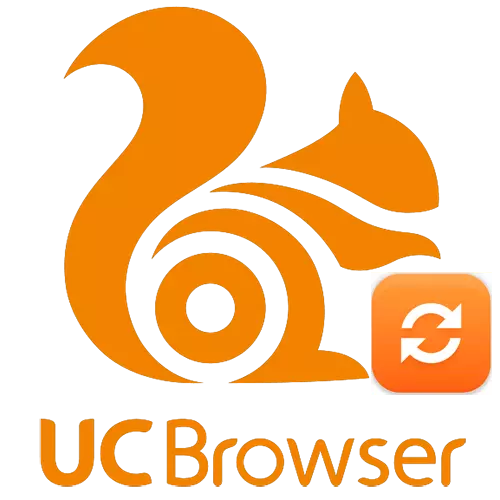
С времена на време, веб прегледач програмерима ослобађају ажурирања за њихов софтвер. Изузетно је препоручено да се сличне исправке инсталирају, јер често исправљају грешке прошлих верзија програма, побољшавају свој рад и доносе нову функционалност. Данас ћемо вам рећи о томе како да ажурирате уЦ претраживач.
УЦ методе ажурирања претраживача
У већини случајева било који програм се може ажурирати на више начина. УЦ претраживач није изузетак од овог правила. Можете надоградити прегледач и уз помоћ помоћног софтвера и уграђеног корисности. Хајде да детаљно анализирамо сваку од ових опција ажурирања.Метода 1: Помоћна мекана
У мрежи можете пронаћи много програма који су у могућности да прате релевантност верзија софтвера инсталираног на вашем рачунару. У једном од претходних чланака описали смо таква решења.
Прочитајте више: Апликације за ажурирање програма
Ажурирање УЦ претраживача Можете да користите апсолутно било који предложени програм. Данас ћемо вас показати процес ажурирања прегледача помоћу апликације УпдатеСтар. Овако ће изгледати наши поступци.
- Покрените Ажурирање унапред инсталираног на рачунару.
- У средини прозора пронаћи ћете дугме "Листа програма". Кликни на то.
- Након тога, на екрану монитора појавит ће се листа свих програма који су инсталирани на ваш рачунар или лаптоп. Имајте на уму да је поред софтвера, исправке за које је потребно да инсталирате је икона са црвеним кругом и ускличница. А оне апликације које су већ ажуриране обележене су зеленим кругом са белим крпељом.
- На сличној листи морате пронаћи УЦ прегледач.
- Насупрот имену софтвера Видећете линије у којима је назначена верзија апликације на вас и верзију доступног ажурирања.
- Тастери за преузимање ажуриране верзије УЦ претраживача биће мало даље. По правилу су овде две везе - један основни, а други је огледало. Кликните на било који од дугмади.
- Као резултат тога, бићете преузети на страницу за преузимање. Имајте на уму да ће се преузимање појавити не са званичне веб странице УЦ прегледача и из ресурса упдатеСтар. Не плашите се, то је прилично нормалан феномен за такве програме.
- На страници која се појављује видјет ћете Греен дугме за преузимање. Кликни на то.
- Преусмерат ћете на другу страницу. Такође ће бити представљено слично дугме. Кликните поново.
- Након тога, УпдатеСтар инсталациони менаџер ће почети да се учитава ажурирањима уЦ претраживача. На крају преузимања морате га покренути.
- У првом прозору видећете информације о софтверу који ће се преузети помоћу менаџера. Да бисте наставили кликните на дугме "Сљедеће".
- Затим ће вам бити понуђено да инсталирате Аваст бесплатни антивирус. Ако вам је потребно, кликните на дугме "Прихвати". У супротном, морате да кликнете на дугме "Пад".
- Слично томе, требало би да наставите са услужним програмом од постројења који ћете такође бити инсталирани. Кликните на дугме који одговара вашем прихваћеном решењу.
- Након тога, менаџер ће почети да преузме инсталацијски фајл уЦ претраживача.
- По завршетку преузимања, морате да кликнете "Заврши" на дну прозора.
- На крају ће вам бити понуђени да покренете програм инсталације прегледача директно или поставите инсталацију. Кликните на дугме "Инсталл Нов".
- Након тога, УпдатеСтар Скачать прозор Манагер-а се затвара и аутоматски покреће инсталациони програм УЦ прегледача.
- Морате само да следите упутства да ћете видети у сваком прозору. Као резултат тога, прегледач ће се ажурирати и можете прећи на њену употребу.
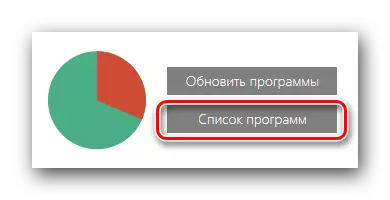
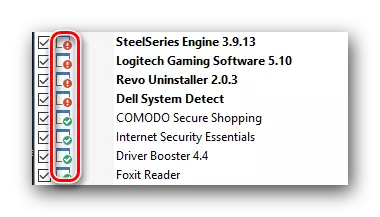
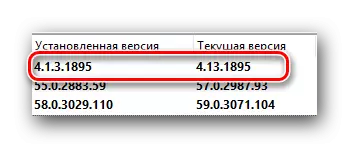
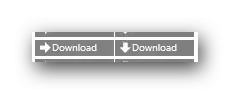
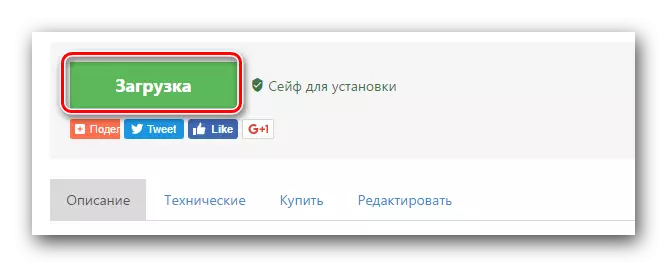

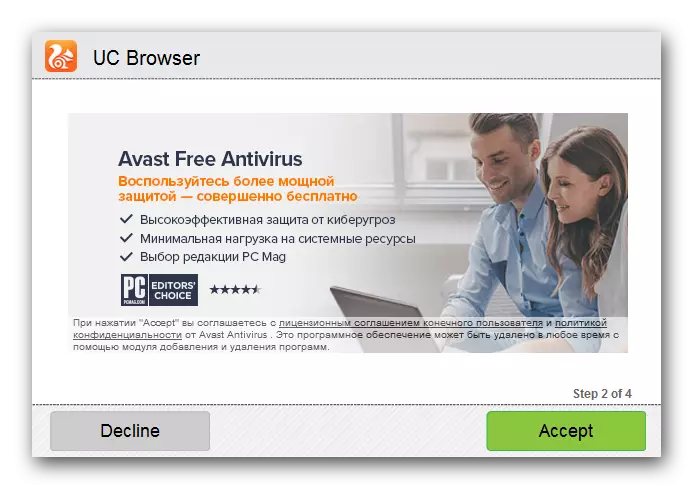
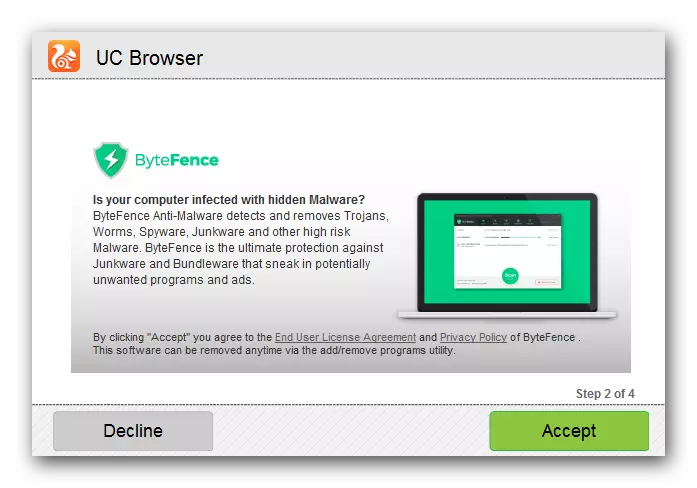
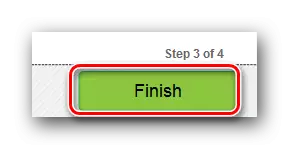
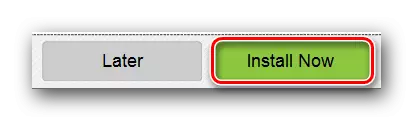
Ова метода је завршена.
2. метод: Уграђена функција
Ако не желите да инсталирате било који додатни софтвер за ажурирање УЦ прегледача, а затим можете да користите једноставније решење. Ажурирано Програм такође може да користи уграђене алате за ажурирање. Испод ћемо вам демонстрирати процес ажурирања на примеру верзије УЦ прегледача "5.0.1104.0". У другим верзијама локација дугмади и редова може се мало разликовати од наведеног.
- Покрените прегледач.
- У горњем левом углу видећете велико округло дугме са сликом софтверског логотипа. Кликни на то.
- У падајућем менију морате да покидате показивач миша на низ са именом "Помоћ". Као резултат, појављује се додатни мени у којем је потребно да одаберете "Проверите најновије ажурирање".
- Поступак верификације ће почети, који ће трајати буквално неколико секунди. Након тога видећете следећи прозор на екрану.
- У њему бисте требали кликнути на дугме означено на горњој слици.
- Затим ће почети процес преузимања ажурирања и њихове накнадне инсталације. Све акције ће се аутоматски појавити и неће захтевати вашу интервенцију. Морате само мало да сачекате.
- На крају инсталирања ажурирања, претраживач ће се поново затворити и почети. Видећете поруку на екрану да је све успешно прошло. У таквом прозору морате да кликнете на низ "покушај сада".
- Сада се уЦ претраживач ажурира и потпуно спреман за рад.
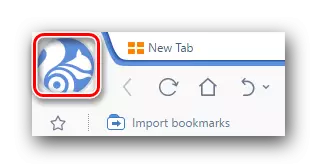
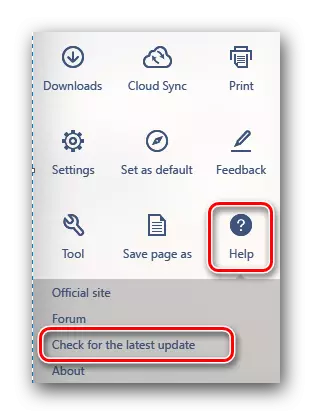
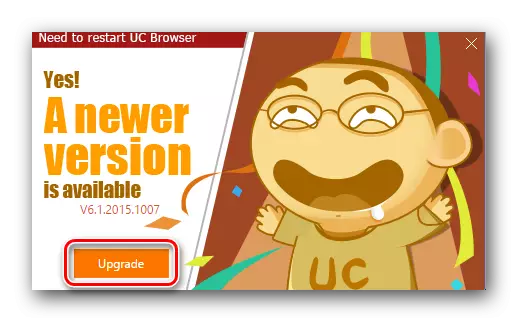
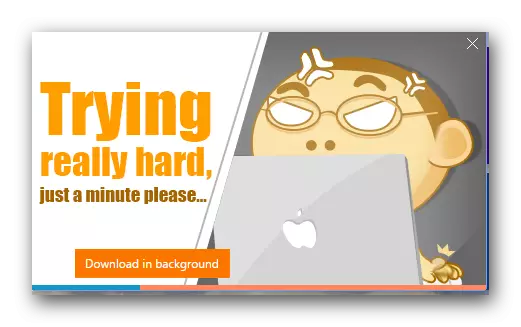
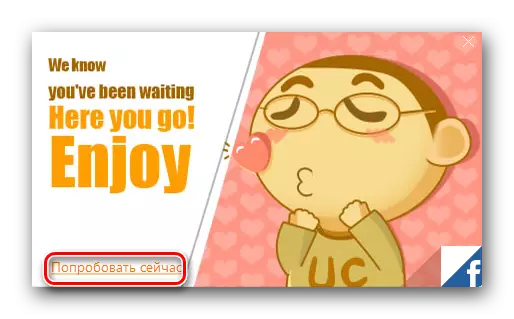
Ова описана метода је дошла до краја.
Ево тако неприхватљивих радњи које можете лако и једноставно ажурирати свој УЦ претраживач на најновију верзију. Не заборавите да редовно проверите ажурирања за софтвер. Ово ће омогућити коришћењем своје функционалности на максимум, као и избегавање различитих проблема у раду.
